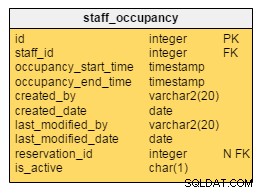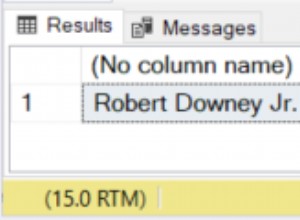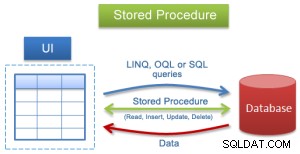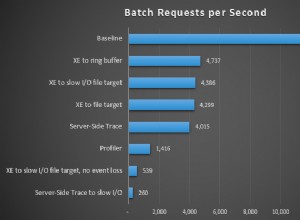Ето няколко начина да проверите вашата версия на SQLite.
Всъщност вероятно вече сте видели коя версия използвате, когато сте се свързали със SQLite.
Във всеки случай, ако сте намерили тази страница, може би имате нужда от друг метод, за да проверите вашата версия на SQLite.
Свързване към SQLite
Когато за първи път се свържете със SQLite с помощта на интерфейс на командния ред (като терминал на Mac), първото нещо, което трябва да видите, е номера на версията.
sqlite3Резултат в моята система:
SQLite version 3.28.0 2019-04-15 14:49:49 Enter ".help" for usage hints. Connected to a transient in-memory database. Use ".open FILENAME" to reopen on a persistent database.
Може би леко парадоксално, това очевидно изисква да въведете номера на основната версия така или иначе. Въпреки това, след като се свържете, ще видите пълния номер на версията.
Без свързване
Можете също да използвате следната команда, ако просто искате да проверите версията, без действително да се свързвате със SQLite.
sqlite3 --versionФункцията version_number()
Ако вече сте свързани със SQLite, можете да разберете коя версия е с version_number() функция.
SELECT sqlite_version();Резултат в моята система:
3.28.0
Система за номериране
Започвайки от версия 3.9.0, SQLite използва семантично управление на версиите, което представя основния номер на версията, последван от второстепенния номер на версията, последван от номера на корекцията.
Преди версия 3.9.0 SQLite използваше идентификатор на версия, който съдържаше между две и четири числа.
Вижте номерата на версиите в SQLite на уебсайта на SQLite за повече информация относно това.
Също така, ето история на изданията на SQLite, ако се интересувате.